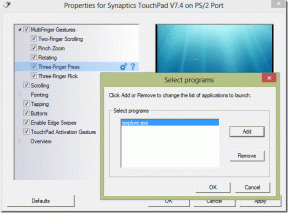Les messages sur Messenger ont disparu? 8 façons simples de résoudre ce problème – TechCult
Divers / / August 30, 2023
Avez-vous déjà envoyé un message sur Messenger qui a disparu dans les airs et vous a étonné? Plusieurs utilisateurs ont signalé ce problème de cache-cache. Ainsi, dans cet article, nous allons vous aider à découvrir pourquoi vos messages sur Messenger ont disparu et comment résoudre ce problème. Assurons-nous que vos précieuses conversations ne vous échappent pas !

Table des matières
Pourquoi mes messages Messenger ont-ils disparu ?
Facebook Messenger est une plateforme populaire qui nous connecte à nos amis qui ne sont ni si près d'être appelés, ni trop loin pour ne pas être en contact. Cependant, l’application affiche parfois un comportement inattendu.
Conseil: Avant d'essayer quoi que ce soit, déroulez simplement la section Chats et relâchez-la sur rafraîchir les messages. Si une discussion spécifique semble manquer, vous pouvez également rechercher son nom d'utilisateur sur Messenger et ouvrez le fil de discussion pour voir les anciennes conversations.
Réponse rapide
Pour résoudre ce problème, redémarrez l'appareil, puis Messenger. Si cela ne résout pas le problème, mettez à jour l'application et effacez les données du cache.
1. Dans le Paramètres menu, appuyez sur applications.
2. Sélectionner Messager et appuyez sur Stockage.
3. Appuyez sur Vider le cache.
Dès maintenant, vous pouvez envoyer des photos ou des messages qui disparaissent sur Instagram et WhatsApp. Cependant, actuellement, cette fonctionnalité n'existe pas sur Messenger, à l'exception de Conversations secrètes. Si vous constatez que vos discussions habituelles ont disparu sur la plateforme, voici quelques causes potentielles :
- Bugs ou problèmes temporaires
- Problèmes de serveur
- Discussion accidentellement archivée ou restreinte
- La conversation n'a pas respecté la politique de Messenger
- Message dans une conversation secrète non lu depuis 14 jours
Comment réparer les messages qui disparaissent dans Messenger
Maintenant que nous connaissons les causes de cette erreur, corrigeons-la.
Méthode 1: attendre la disponibilité du serveur
S'il existe une quelconque forme de divergence sur le serveur Messenger, cela peut entraîner la disparition de messages. Visite Détecteur de panne ou la Identifiant Twitter officiel de Messenger pour voir si le serveur est confronté à des problèmes de temps d'arrêt. Si tel est le cas, attendez un moment jusqu'à ce que le problème soit résolu.

Méthode 2: déconnexion, redémarrage de l'appareil et reconnexion
Comme nous le savons, il peut s'agir d'un problème de chargement temporaire ou d'un problème. Vous pouvez facilement surmonter ce problème en vous déconnectant de la plate-forme, en redémarrant l'appareil et en vous reconnectant. Référez-vous à notre guide sur 3 façons de se déconnecter de Facebook Messenger.
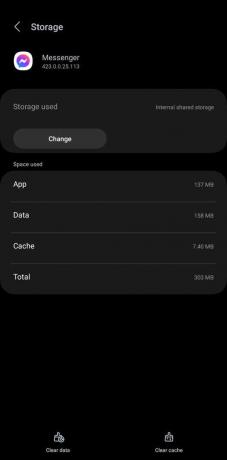
Une fois complètement déconnecté, redémarrez l'appareil, puis connectez-vous à Facebook Messenger. Vérifiez si les messages disparus sont de retour maintenant.
Méthode 3: mettre à jour l'application
Les applications obsolètes sont vulnérables aux fichiers corrompus, aux problèmes et aux bugs qui peuvent entraver leur fonctionnalité. Suivez les étapes pour mettre à jour :
1. Ouvrez le Google Play Store et rechercher Messager.
2. Appuyez sur Mise à jour si disponible.

Lire aussi: D’où Messenger obtient-il des suggestions de contacts ?
Méthode 4: désarchiver le chat
Eh bien, vous avez peut-être accidentellement archivé la discussion ou vous avez été supprimé du groupe. Dans les deux cas, ces discussions sont envoyées à la section des archives cachées pour garder la boîte de réception propre et vous ne pouvez donc pas les trouver.
1. Ouvrir Messager et appuyez sur le trois lignes horizontales dans le coin supérieur droit.
2. Appuyez sur Archive et voyez si vous pouvez trouver le chat spécifique.
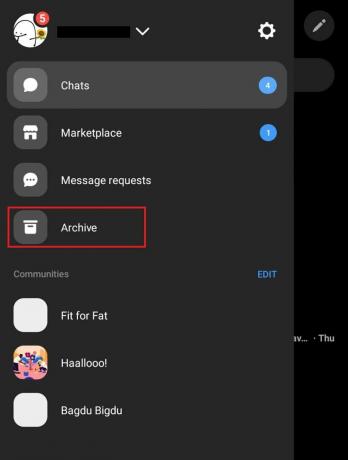
Méthode 5: libérer la restriction du chat
Lorsque vous limitez quelqu'un sur Messenger, l'application empêche l'utilisateur de vous envoyer des messages. Cependant, en même temps, l’intégralité du fil de discussion avec l’utilisateur disparaît de la boîte de réception. Si vous ne les trouvez pas, suivez les étapes :
1. Dans Messager, appuyez sur le trois lignes horizontales icône dans le coin supérieur droit.
2. Appuyez sur le icône de roue dentée (Paramètres), suivi de Confidentialité et sécurité.
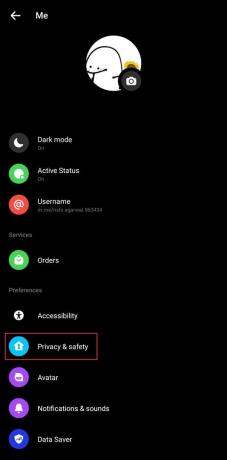
3. Maintenant sous Qui peut vous joindre, appuyez sur Comptes restreints.

4. Sélectionnez le chat dont vous souhaitez voir les messages et appuyez sur SANS RESTRICTION.
Le fil de discussion apparaîtra à nouveau dans la section Chats.
Lire aussi: Comment puis-je envoyer un message à quelqu'un qui m'a bloqué sur Messenger
Méthode 6: désactiver les messages qui disparaissent
Vous pouvez activer la disparition des messages pour les utilisateurs que vous avez a commencé une conversation secrète avec sur Messenger. C'est peut-être pour cela que vos messages ont disparu sur Messenger. Désactivons-le.
1. Accédez à la conversation secrète et dans le fil de discussion, appuyez sur je dans le coin supérieur droit.
2. Maintenant, appuyez sur Disparaître messages.
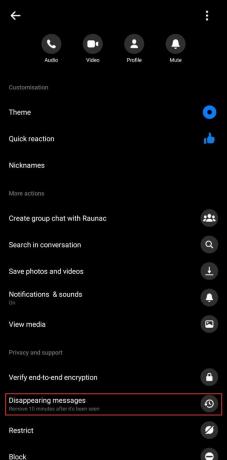
3. Dans la liste des options, sélectionnez Désactivé.
Note: Par défaut, les messages de la conversation secrète disparaîtraient après 14 jours s'ils n'étaient pas lus par le destinataire. Pour éviter cela, vous pouvez discuter en mode normal.
Méthode 7: contacter l’assistance Messenger
Contactez le Centre d'aide Messenger pour obtenir de l'aide, car ils peuvent vous fournir des conseils pour résoudre le problème.

Méthode 8: réinstaller Messenger
En dernier recours, nous vous suggérons de désinstaller l'application Messenger et de la réinstaller. Cela remplace les fichiers manquants ou endommagés, résolvant potentiellement le problème.
1. Appuyez et maintenez le Icône de messagerie dans le tiroir d'applications.
2. Appuyez sur Désinstaller.

3. Installer Messager du Google Play Store.
Recommandé: 40 jeux de questions intéressants et amusants à jouer avec des amis sur WhatsApp
Nous espérons que notre article vous a été utile pour découvrir messages disparus dans Messenger. Si vous avez des questions ou des suggestions à nous faire, faites-le-nous savoir dans la zone commentaires ci-dessous. Restez connecté à TechCult pour plus de correctifs liés aux applications.
Henry est un rédacteur technique chevronné passionné par le fait de rendre des sujets technologiques complexes accessibles aux lecteurs quotidiens. Avec plus d'une décennie d'expérience dans l'industrie technologique, Henry est devenu une source d'informations fiable pour ses lecteurs.